Se le foto di iCloud non si sincronizzano con il dispositivo
Se le foto o i video non si sincronizzano con Foto di iCloud sul dispositivo, scopri come controllare lo stato della libreria di foto e cosa fare se viene visualizzato un messaggio di stato.
Controllare lo stato della libreria in Foto
Se le foto non si sincronizzano, controlla se nella barra di stato dell'app Foto è visualizzato un messaggio di stato, quindi segui le indicazioni sullo schermo o scopri cosa significa il messaggio di stato che hai ricevuto.
Su iPhone o iPad
Apri l'app Foto.
Nel pannello Libreria, tocca Tutte le foto.
Scorri fino in fondo per visualizzare la barra di stato.
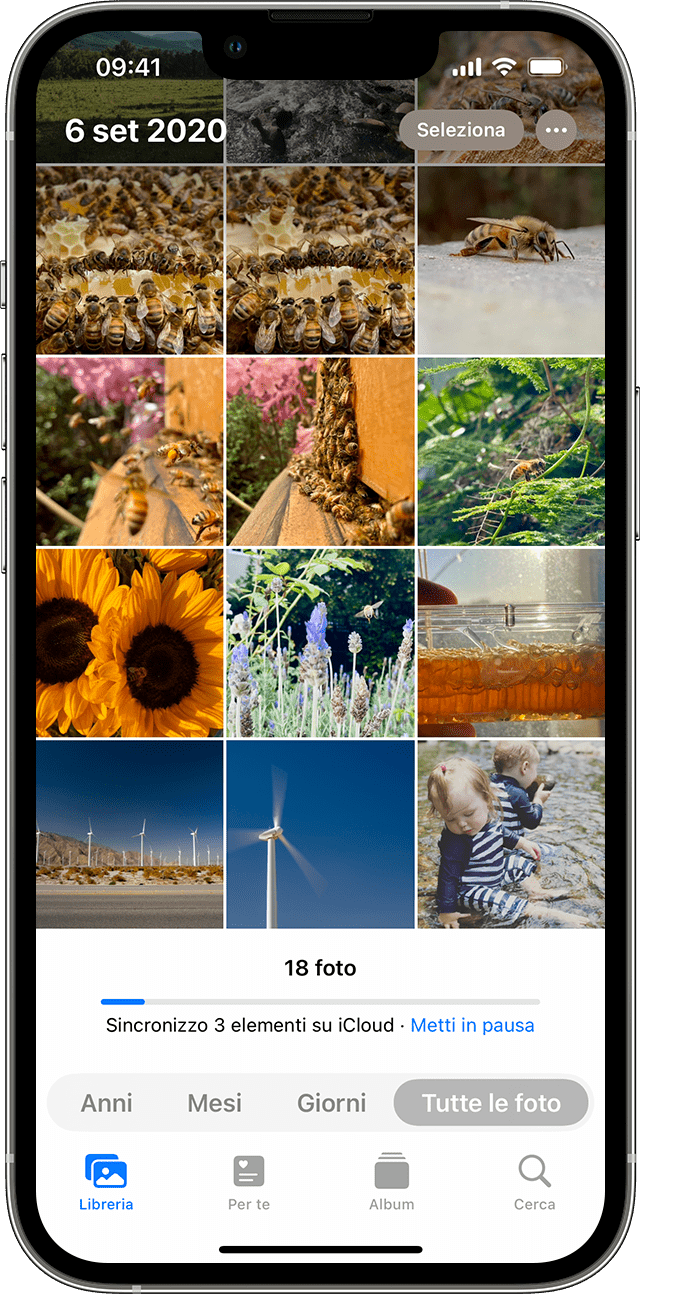
Su Mac
Apri l'app Foto.
Seleziona Libreria nella barra laterale di Foto.
Fai clic su Tutte le foto nella barra degli strumenti nella parte superiore della finestra, poi scorri fino in fondo.
Significato del messaggio di stato
Se le foto di iCloud non si sincronizzano, non disattivare Foto di iCloud. La sincronizzazione con iCloud potrebbe essere in pausa per una serie di motivi, ad esempio se hai attivato determinate impostazioni del dispositivo o se è necessario ulteriore spazio di archiviazione su iCloud.
Se è visualizzato Risparmio dati cellulare o Consumo limitato di dati cellulare
Foto di iCloud mette automaticamente in pausa la sincronizzazione finché non hai stabilito una connessione al Wi-Fi per una serie di motivi. Se si verifica questa situazione, è possibile che vengano visualizzati un messaggio di stato e l'opzione Sincronizza adesso. Per sincronizzare le foto con iCloud, tocca Sincronizza adesso. In alternativa, disattiva Consumo limitato di dati.
Se viene visualizzato Risparmio batteria o Risparmio energetico
Foto di iCloud mette temporaneamente in pausa la sincronizzazione se il dispositivo è in modalità “Risparmio energetico” o se la batteria sta per esaurirsi. Per sincronizzare le foto con iCloud, puoi caricare la batteria del dispositivo, disattivare la modalità “Risparmio energetico” oppure toccare Sincronizza adesso vicino al messaggio di stato.
Se viene visualizzato In attesa di sincronizzazione
Se viene visualizzato il messaggio di stato In attesa di sincronizzazione, assicurati che il dispositivo sia connesso a internet e attendi qualche minuto che la sincronizzazione venga completata.
Se il tuo spazio di archiviazione su iCloud è pieno o quasi pieno
Se superi il limite dello spazio di archiviazione di iCloud, le foto e i video non verranno sincronizzati con iCloud e la tua libreria non sarà più aggiornata su tutti i tuoi dispositivi. Per continuare a usare Foto di iCloud, effettua l'upgrade del piano di archiviazione oppure riduci la quantità di spazio utilizzato.
Se viene visualizzato Per continuare la sincronizzazione, sposta le foto nella libreria personale
Se partecipi a una libreria foto condivisa di iCloud e lo spazio di archiviazione del proprietario è pieno, non potrai sincronizzare la tua libreria personale finché il proprietario della libreria condivisa non aggiornerà il proprio piano di archiviazione o ridurrà la quantità di spazio di archiviazione utilizzato.
Se le tue foto non si sincronizzano ancora su iCloud
Scopri cosa fare se nella parte inferiore dell'app Foto non è visualizzato alcun messaggio di stato che spiega perché le foto non si sincronizzano o se la sincronizzazione richiede molto tempo. Se viene visualizzato un messaggio di stato Impossibile sincronizzare [numero di elementi] elementi su iCloud, scopri come spostare le foto nella tua libreria.
Collegare il dispositivo all'alimentazione
Se il dispositivo sembra bloccato su un messaggio di stato Sincronizzo [numero di elementi] elementi su iCloud o Sincronizzo su iCloud..., collega il tuo iPhone o iPad all'alimentazione e al Wi-Fi.
Verifica l'ID Apple
Assicurati di aver effettuato l'accesso ad iCloud con l'ID Apple corretto sul dispositivo.
Scopri come accedere ad iCloud
Controllare in quale vista della libreria ti trovi
Se hai configurato la libreria foto condivisa di iCloud in iOS 16.1 o versioni successive, iPadOS 16.1 o versioni successive oppure macOS Ventura o versioni successive, controlla in quale visualizzazione della libreria ti trovi. Le foto spostate nella libreria condivisa non sono più visualizzate nella tua libreria personale. Le foto spostate nella libreria condivisa non saranno visibili anche se stai utilizzando un dispositivo con una versione precedente di iOS, iPadOS o macOS oppure se il proprietario della libreria foto condivisa ha esaurito lo spazio di archiviazione su iCloud.
Scopri come passare dalla tua libreria personale a quella condivisa e viceversa
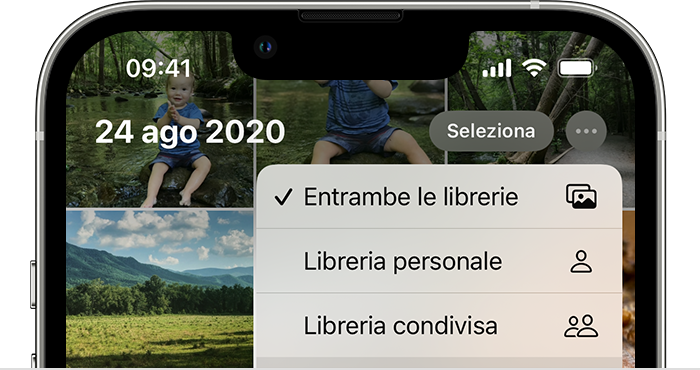
Le informazioni su prodotti non fabbricati da Apple, o su siti web indipendenti non controllati o testati da Apple, non implicano alcuna raccomandazione o approvazione. Apple non si assume alcuna responsabilità in merito alla scelta, alle prestazioni o all'utilizzo di prodotti o siti web di terze parti. Apple non esprime alcuna opinione in merito alla precisione o all'affidabilità dei siti web di terze parti. Per ulteriori informazioni contatta il fornitore.
